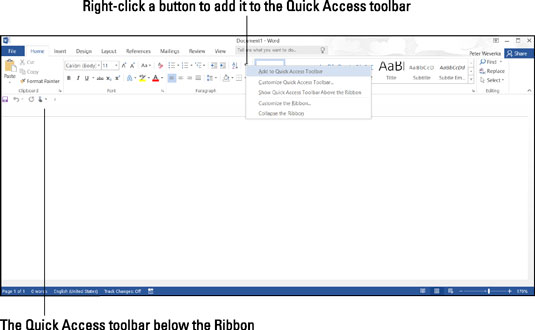Nem számít, hová megy az Office 2016-ban, a képernyő bal felső sarkában megjelenik a Gyorselérési eszköztár. Ez az eszköztár a Mentés, Visszavonás és Újrakészítés gombokat, valamint az Érintés/Egér mód gombot kínálja, ha a számítógép rendelkezik érintőképernyővel. Az azonban, hogy a Gyorselérési eszköztáron mely gombok jelennek meg, kizárólag Önön múlik.
Elhelyezheti kedvenc gombjait az eszköztáron, hogy elérhesse azokat. Ha pedig a Gyorselérési eszköztár túl nagyra nő, áthelyezheti a szalag alá, ahogy az itt látható. Gombok hozzáadása a Gyorselérési eszköztárhoz és gombok eltávolítása onnan egy darab tortát. A szalag alatti eszköztár mozgatása pedig olyan egyszerű, mint a torta.
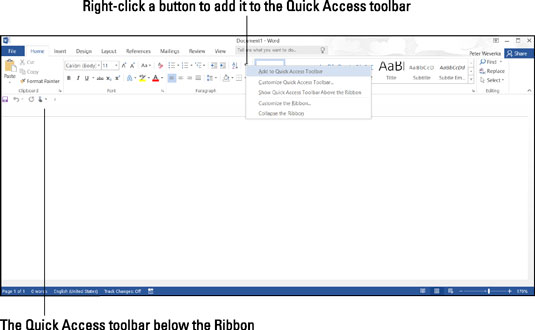
Pusztán a jobb gombbal kattintva hozzáadhat egy gombot a Gyorselérési eszköztárhoz.
Gombok hozzáadása a Gyorselérési eszköztárhoz
Az alábbi technikák egyikével adhat hozzá gombokat a Gyorselérési eszköztárhoz:
-
Kattintson a jobb gombbal arra a gombra, amelyet látni szeretne az eszköztáron, és válassza a Hozzáadás a gyorselérési eszköztárhoz parancsot a helyi menüben. A csoport összes parancsát hozzáadhatja a Gyorselérési eszköztárhoz, ha jobb gombbal kattintson a csoport nevére, és válassza a Hozzáadás a gyorselérési eszköztárhoz parancsot.
-
Kattintson a Gyorselérési eszköztár testreszabása gombra (ez a gomb a Gyorselérési eszköztár jobb oldalán található), és válasszon egy gombot a legördülő listából. A lista olyan gombokat tartalmaz, amelyeket az Office készítői a legnagyobb valószínűséggel a Gyorselérési eszköztáron helyeztek el.
-
A Fájl lapon válassza a Beállítások lehetőséget, és lépjen a Gyorselérési eszköztár kategóriájába a Beállítások párbeszédpanelen (vagy kattintson jobb gombbal bármelyik gombra vagy lapra, és válassza a Gyorselérési eszköztár testreszabása parancsot a helyi menüben). Itt látható a Beállítások párbeszédpanel Gyorselérési eszköztár kategóriája. A Parancsok kiválasztása legördülő listában válassza ki annak a gombnak a nevét, amelyet hozzá szeretne adni a Gyorselérési eszköztárhoz. Ezután kattintson a Hozzáadás gombra.

Gyorselérési eszköztár gombjainak hozzáadása, eltávolítása és átrendezése a Beállítások párbeszédpanelen.
A Gyorselérési eszköztár eredeti gombjainak visszaállításához kattintson a Visszaállítás gombra a Beállítások párbeszédpanelen, és válassza a Csak gyorselérési eszköztár visszaállítása lehetőséget a legördülő listából. Az Összes testreszabás visszaállítása lehetőséget választva visszaállítja a szalag testreszabásait, valamint a Gyorselérési eszköztár testreszabásait.
A gombok sorrendjének módosítása a Gyorselérési eszköztáron
Kövesse az alábbi lépéseket a gombok sorrendjének módosításához a Gyorselérési eszköztáron:
Kattintson a Gyorselérési eszköztár testreszabása gombra, és válassza a További parancsok lehetőséget a legördülő listából.
Megjelenik a Beállítások párbeszédpanel Gyorselérési eszköztár kategóriája. Ezt a párbeszédpanelt úgy is megnyithatja, hogy jobb gombbal kattint bármelyik gombra vagy lapra, és kiválasztja a Gyorselérési eszköztár testreszabása parancsot.
Válassza ki egy gomb nevét a párbeszédpanel jobb oldalán, és kattintson a Felfelé vagy Lefelé gombra.
Ezek a nyílgombok a párbeszédpanel jobb oldalán találhatók.
Ismételje meg a 2. lépést, amíg a gombok a megfelelő sorrendbe nem kerülnek.
Kattintson az OK gombra.
Gombok eltávolítása a Gyorselérési eszköztárról
Az alábbi módszerek egyikével távolítsa el a gombokat a Gyorselérési eszköztárról:
-
Kattintson a jobb gombbal egy gombra, és válassza az Eltávolítás a Gyorselérési eszköztárból parancsot a helyi menüben.
-
Kattintson a jobb gombbal bármelyik gombra vagy fülre, és válassza a Gyorselérési eszköztár testreszabása parancsot. A Beállítások párbeszédpanel Gyorselérési eszköztár kategóriája jelenik meg. Válassza ki az eltávolítani kívánt gombot a párbeszédpanel jobb oldalán, majd kattintson az Eltávolítás gombra.
A Beállítások párbeszédpanel Visszaállítás gombjára kattintva eltávolíthatja a Gyorselérési eszköztáron elhelyezett összes gombot.
A Gyorselérési eszköztár elhelyezése a szalag fölé vagy alá
A szalag a képernyő tetején lévő talajszakasz, ahol a fülek és gombok találhatók. Ha a Gyorselérési eszköztár sok gombot tartalmaz, fontolja meg, hogy azt a szalag alá helyezi, ne fölé. Kövesse az alábbi utasításokat a Gyorselérési eszköztárnak a szalag fölé vagy alá helyezéséhez:
-
Gyorselérési eszköztár a szalag alatt: Kattintson jobb gombbal az eszköztárra, és a helyi menüben válassza a Gyorselérési eszköztár megjelenítése a szalag alatt parancsot.
-
Gyorselérési eszköztár a szalag felett: Kattintson jobb gombbal az eszköztárra, és a helyi menüben válassza a Gyorselérési eszköztár megjelenítése a szalag felett parancsot.
A Beállítások párbeszédpanelen található a Gyorselérési eszköztár megjelenítése a szalag alatt jelölőnégyzet. Ezt a jelölőnégyzetet is bejelölheti az eszköztár szalag alá helyezéséhez.